今天北京IT外包公司小编为大家详细讲解一下怎么在outlook里面设置签名。
设置步骤可如下:
1、首先打开outlook,找到右上角开始选项卡的“新建电子邮件”功能,点击进去;
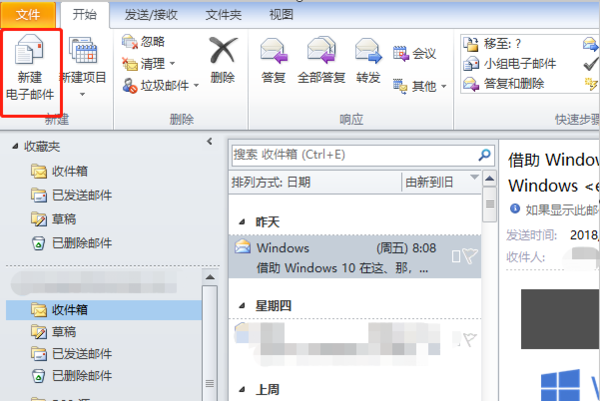
2、新建了一封邮件,然后点击邮件选项卡下的“签名”功能;
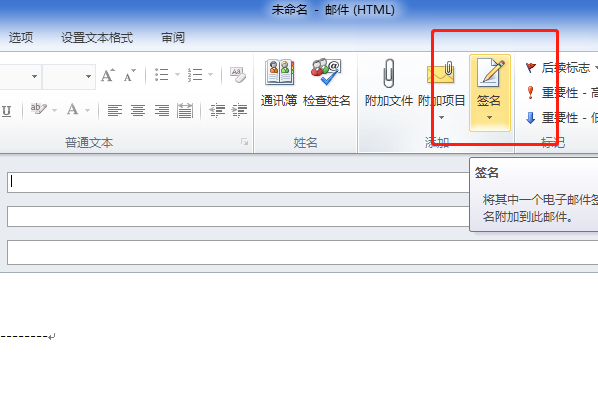
3、来到了签名和信纸设置界面,然后点击电子邮件签名里的“新建”;
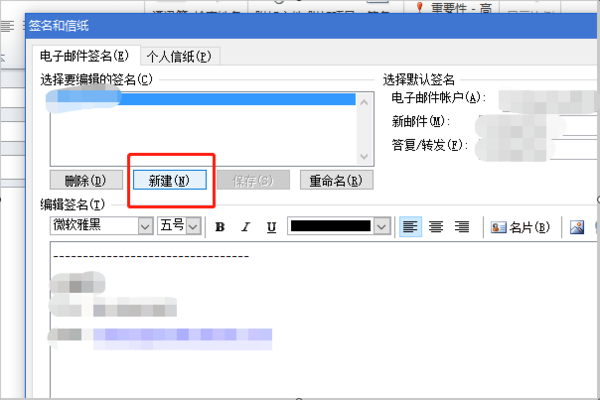
4、然后打开了新签名的界面,按提示输入新签名的名称;
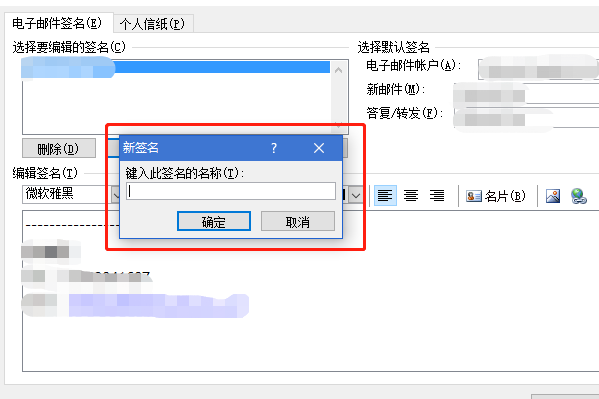
5、输完名称点击确定按钮后则新建了该签名档,然后在“编辑签名”方框内输入你想要的签名内容,可以选择字体,可以添加图片和插入链接等;
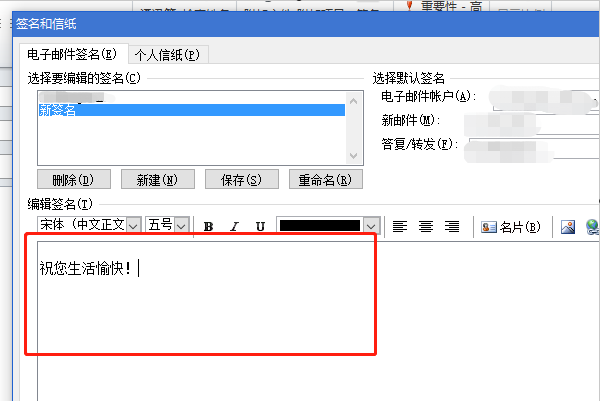
6、为保证新邮件或答复/转发邮件时能自动加载该签名的内容,将“新邮件”和“答复/转发”都选择这个新的签名,设置完成后单击确定按钮就可以了;
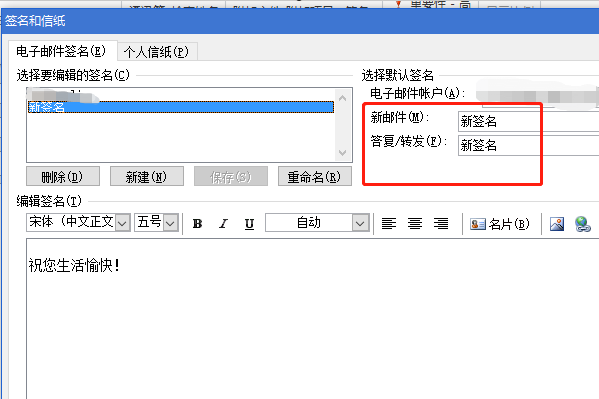
7、我们可以看到新建的邮件签名就是这个新签名啦,自动签名设置成功了。
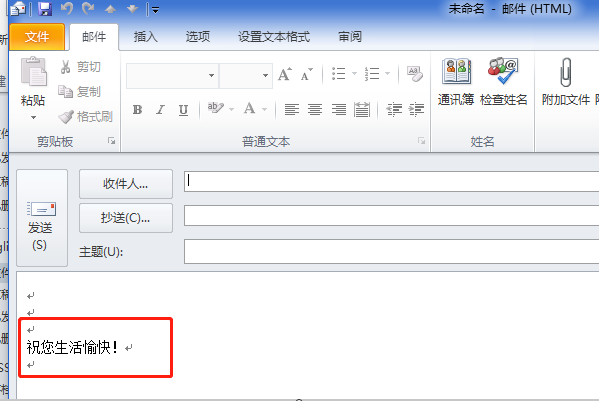
以上就是北京IT外包公司小编为大家带来的如何在outlook里面设置签名。
同创双子作为IT外包服务行业的领跑者,解决了中小企业在发展过程中因IT问题给企业带来的各种运营风险,并为企业提供更专业更人性化的一站式IT运维服务解决方案。欢迎有IT外包需求的小伙伴们来咨询哦!服务热线:400-017-5181
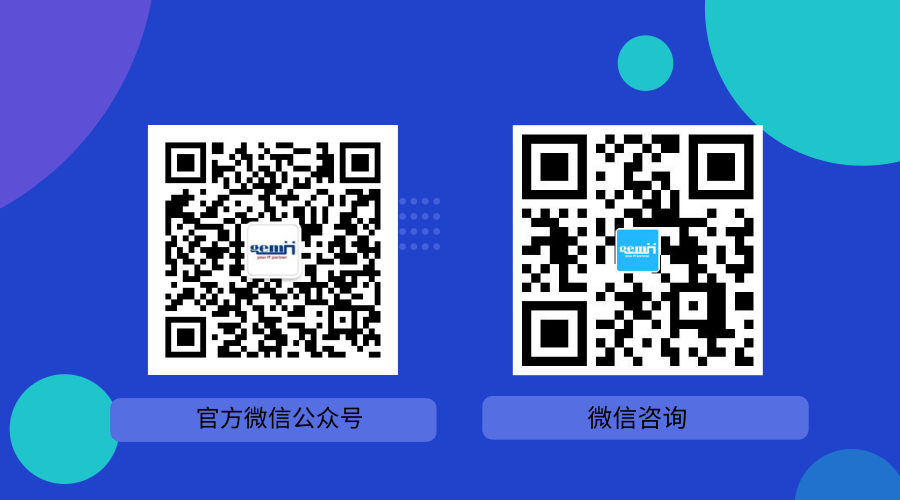
IT外包公司官网:/
同创双子为企业保驾护航
专注数字化方案建设,推动智慧企业生态圈的升级发展





